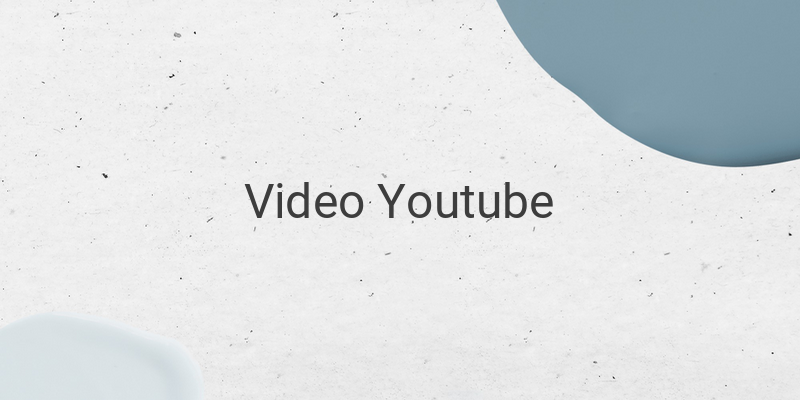Yakin tidak ingin mengambil durasi yang sangat penting saja pada video dengan durasi panjang? Cara yang satu ini bisa mengurangi pemakaian kuota yang kita punya.
Aplikasi Youtube? Siapa yang tak mengenal salah satu situs yang dipakai dalam berbagi konten video ini. Sekarang ini youtube menjadi suatu situs penyedia dari konten video paling terpandang.
Konten itu berasal dari Content Creators Youtube. Pada tempat tersebut para Content Creator bisa mengupload video, streaming dan banyak lagi.
Pernahkah kamu streaming video di Youtube dan berharap bisa mendownloadnya? Jawabannya pasti ingin sekali. Video yang mau kita download seperti video hiburan, trik,materi, tips atau sebagainya.
Banyak juga video tutorial yang tersebar di Youtube. Dan seringkali video tersebut berdurasi lumayan panjang. Biasanya memang semakin panjang durasi, maka secara otomatis dapat mempengaruhi lamanya suatu proses download (ukuran file juga semakin besar). Padahal mulai dari keseluruhan video, kita hanya perlu mengambil pada menit tertentu di video tersebut.
Lalu muncul lagi pertanyaan dapatkah kita mendownload video youtube cuma di bagian menit tertentu saja?
Jawabannya tentu saja bisa, kita dapat menggunakan beberapa alat online dalam melakukan hal tersebut.
Cara Download Video YouTube di Menit Tertentu
Dan di kesempatan tersebut, kita akan membahas tentang cara download video youtube di menit tertentu menggunakan berbagai macam tools.
1. Streamable
Pada alat yang pertama kita bisa memakai aplikasi Streamable. Aplikasi tersebut berbasis website, sehingga kalian tak perlu install apapun lagi. Kalian dapat mengakses streamable lewat aplikasi browser pada smartphone maupun PC.
- Pertama, buka dulu aplikasi pada browser seperti google Chrome, Opera, maupun Firefox.
- Kemudian buka pula https://streamable.com/
- Lalu cari pula video youtube yang mau didownload.
- Setelah itu copy link pada video tersebut.
- Selanjutnya pastekan link yang telah dicopy pada kolom: Masukkan Link pada Video Youtube di dalam Streamable
- Kemudian juga kita bisa mengatur menit berapa yang mau didownload pada video tersebut.
- Namun kita cuma dapat menggunakan maksimal 600 detik serta 10 menit pada video tersebut supaya didownload.
- Apabila telah menentukan menit ke berapa, kalian hanya perlu “Create Video“. Atur pada Awal serta Akhir dari Menit Download Video
- Tunggu sampai proses dari pemotongan durasi video rampung.
- Pada saat mendownload video, hanya tinggal play video.
- Lalu kita klik kanan serta arahkan untuk klik “Download video“. Download Video di Youtube Menit Tertentu dengan menggunakan Streamable harap dikuti langkahnya dengan runut.
- Tunggu sampai proses download selesai.
Streamable, selain dipakai dalam mendownload video youtube pada menit tertentu. Alat ini juga bisa dipakai dalam memotong gambar maupun melakukan cropping.
Fitur dari streamable lainnya yang berguna ialah mematikan suara yang ada pada video maupun muted, pastinya ini sangat berguna.
2. ClipConverter
Alat online yang satu jni ClipConverter. Tools tersebut hampir mirip dengan alat yang pertama, hanya saja berbasis web. Tools ini bisa diakses dari mana saja serta kapan saja lewat PC maupun smartphone kalian.
Ada sedikit juga kelemahan pada ClipConverter. Dimana tak dapat mendownload video dari konten youtube berjenis musik berupa video klip, video lirik dan lainnya.
- Buka dulu aplikasi browser.
- Kemudian buka pada link https://www.clipconverter.cc/
- Lalu cari pula video youtube yang mau di download dan juga dicopy linknya.
- Apabila telah paste link itu pada kotak yang disediakan. Masukkan pula Link Video Youtube pada ClipConverter jangan lupa klik tombol “Continue“.
- Kemudian pilih lagi format video “MP4, AVI, MOV, MKV, 3GP,”.
- Apabila sudah di menu “Conversion Options“. Maka pilih uncheck di Start of Video serta End of Video.
- Kemudian masukkan menit awal maupun menit akhir pada video yang ingin didownload. Download Video pada Youtube Menit Tertentu dengan menggunakan ClipConverter
- Apabila sudah selesai kalian hanya cari tombol tinggal klik “Start“.
- Tunggu sampai proses converting rampung.
- Apabila sudah maka tinggal klik “Download”. Lalu klik Download dalam Mengunduh Hasil Video
- Selesai.
Walaupun ClipConverter memiliki kelemahan tak dapat mendownload konten pada video musik youtube. Akan tetapi, ClipConverter ini bisa memilih lebih 10 menit yang berbeda dari Streamable.
Itulah tips tentang seputar cara mendownload video youtube di menit tertentu. Semoga tips itu bisa bermanfaat.